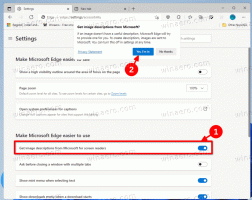Cum să eliminați toate aplicațiile incluse în Windows 10
Încă de la Windows 8, Microsoft a livrat un set de aplicații moderne cu sistemul de operare care nu sunt cu adevărat potrivite pentru utilizare cu mouse-ul și tastatura. Când vă conectați pentru prima dată, Windows instalează acele aplicații pentru contul dvs. de utilizator. Windows 10, succesorul Windows 8 și Windows 8.1, vine și cu aplicații universale. De asemenea, chiar dacă le dezinstalați din contul dvs. de utilizator, multe dintre ele continuă să revină pe măsură ce sistemul de operare este actualizat și sunt copiate din nou în contul dvs. de utilizator din contul de sistem. Dacă nu aveți nevoie de aplicațiile moderne, iată cum să eliminați toate aplicațiile incluse în Windows 10.
Publicitate
Aplicațiile universale/moderne sunt încă potrivite doar pentru dispozitivele cu ecran tactil, deoarece folosesc comenzi WinRT care au fost concepute pentru atingere. Punerea aplicațiilor Metro într-o fereastră nu înseamnă că sunt la fel de utilizabile ca și aplicațiile desktop pentru mouse și tastatură, deoarece aplicațiile desktop folosesc comenzi Win32. Există o mulțime de utilizatori care nu vor folosi niciodată aplicațiile moderne. Din fericire, este posibil să ștergeți majoritatea aplicațiilor moderne din Windows 10 și să economisiți o mulțime de spațiu pe disc. Iată cum se poate face.
 Acest lucru se poate face folosind instrumentul de linie de comandă, PowerShell. Pentru a deschide PowerShell, deschideți meniul Start (apăsați Victorie tasta de pe tastatură) și tastați Powershell. Când apare în rezultatele căutării, faceți clic dreapta pe el și alegeți „Run as administrator”. Sau puteți apăsa Ctrl + Schimb + introduce pentru a-l deschide ca administrator. Deschiderea PowerShell ca administrator este importantă, în caz contrar, comenzile pe care le executați eșuează.
Acest lucru se poate face folosind instrumentul de linie de comandă, PowerShell. Pentru a deschide PowerShell, deschideți meniul Start (apăsați Victorie tasta de pe tastatură) și tastați Powershell. Când apare în rezultatele căutării, faceți clic dreapta pe el și alegeți „Run as administrator”. Sau puteți apăsa Ctrl + Schimb + introduce pentru a-l deschide ca administrator. Deschiderea PowerShell ca administrator este importantă, în caz contrar, comenzile pe care le executați eșuează.

Tastați următoarea comandă pentru eliminați toate aplicațiile moderne din contul de sistem:
Get-AppXProvisionedPackage -online | Remove-AppxProvisionedPackage -online
Aceasta înseamnă că toate conturile de utilizator nou create vor veni fără aplicații moderne încorporate. Aceasta înseamnă, de asemenea, că noile conturi de utilizator vor fi create mai rapid.
Tastați următoarea comandă pentru eliminați toate aplicațiile moderne din contul dvs. de utilizator actualputernic>:
Get-AppXPackage | Eliminați-AppxPackage
Iată încă o comandă pe care o puteți găsi utilă. Folosiți-l pentru a elimina toate aplicațiile Metro dintr-un anumit cont de utilizator. Este destul de similar cu comanda de mai sus, doar adăugați -Nume de utilizator parte. Înlocuiți numele de utilizator al contului pentru care doriți să eliminați aplicațiile moderne în linia de comandă în locul lui
Get-AppXPackage -Utilizator| Eliminați-AppxPackage
În cele din urmă, iată o comandă care va eliminați aplicațiile Metro pentru toate conturile de utilizator:
Get-AppxPackage -AllUsers | Eliminați-AppxPackage
Această comandă se va asigura că aplicațiile moderne nu revin în continuare la contul dvs. de utilizator chiar și după ce le-ați dezinstalat.
Asta e! Rețineți că în Windows 10, aplicația Magazin poate fi dezinstalată. Vedea Cum să restabiliți Windows Store în Windows 10 după ce îl eliminați cu PowerShell. De asemenea, unele aplicații nu pot fi dezinstalate, cum ar fi aplicația Contact Support, Cortana, Photos, Microsoft Edge, aplicația Windows Feedback și, desigur, aplicația Setări. De asemenea, aplicația Store și-a revenit în sistemul meu printr-o actualizare.